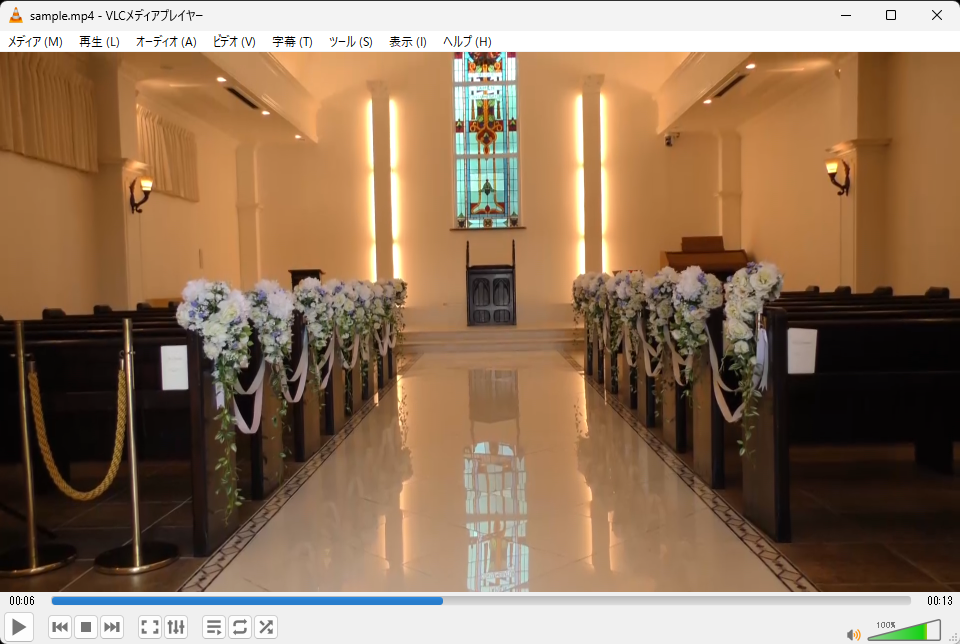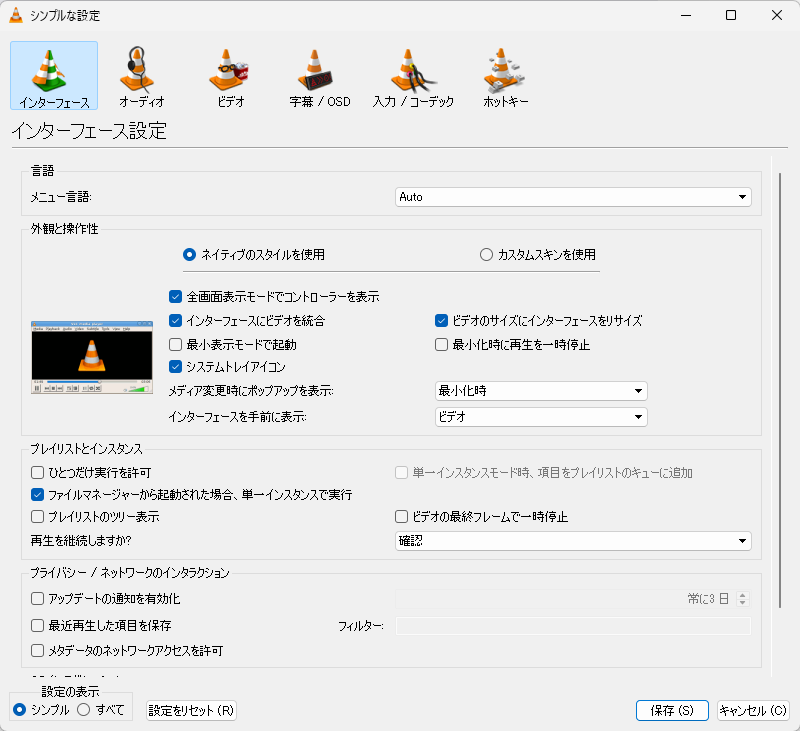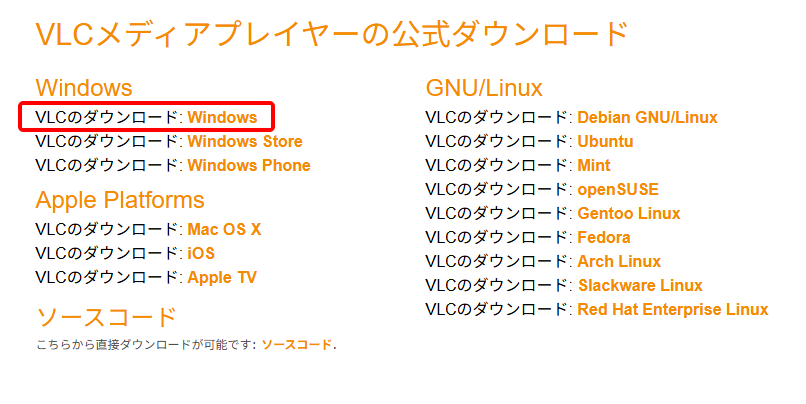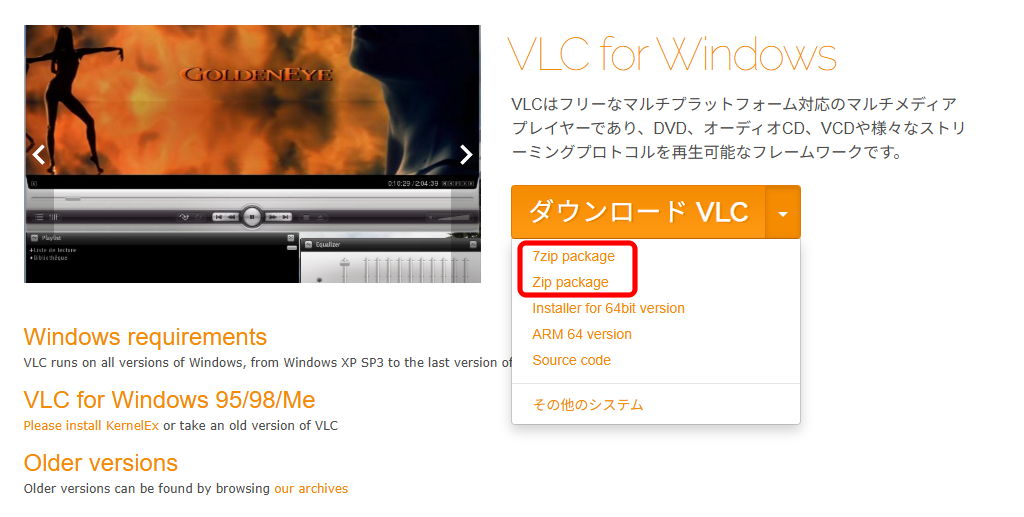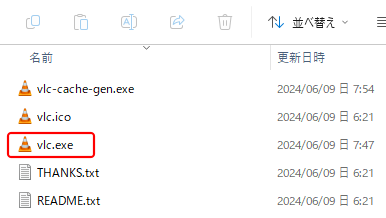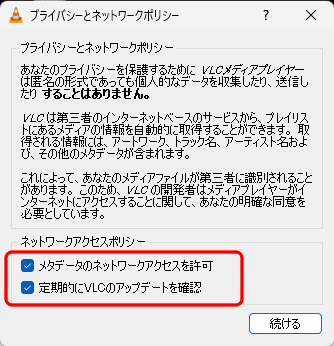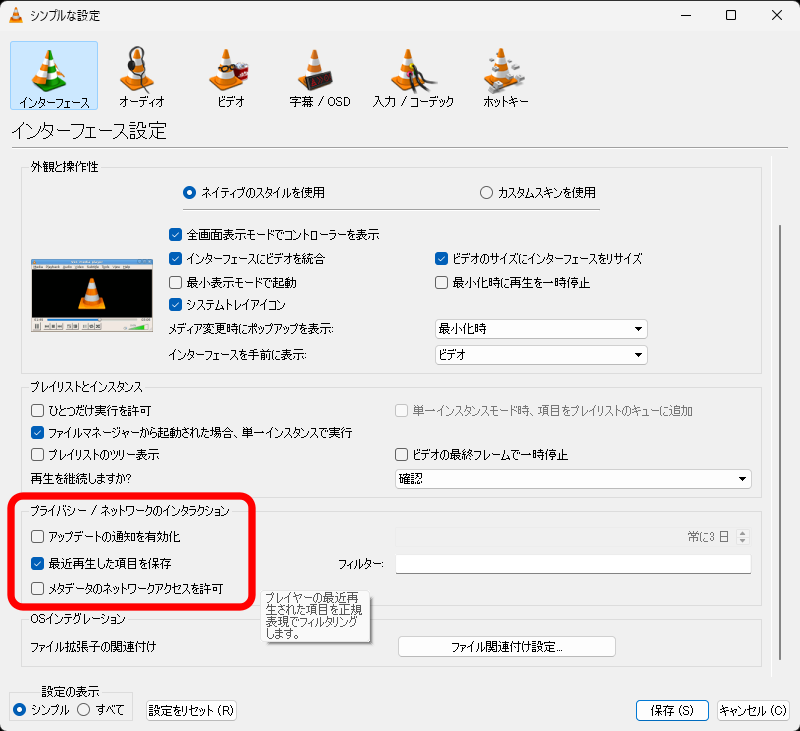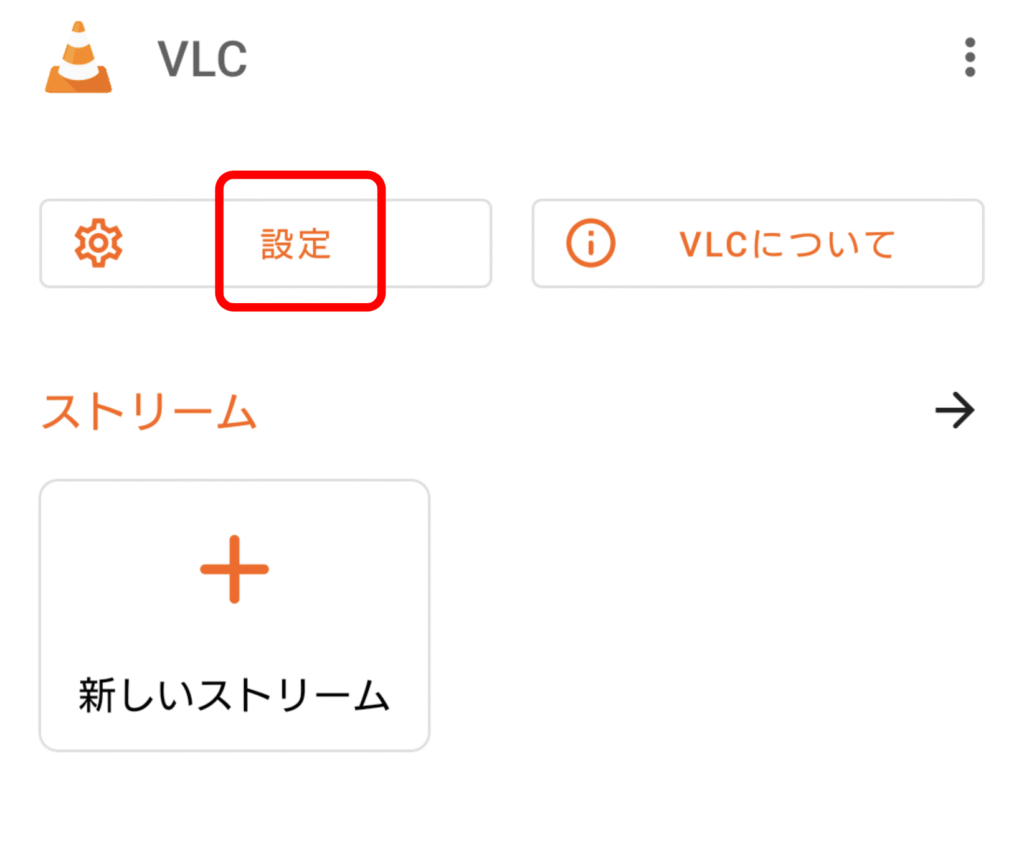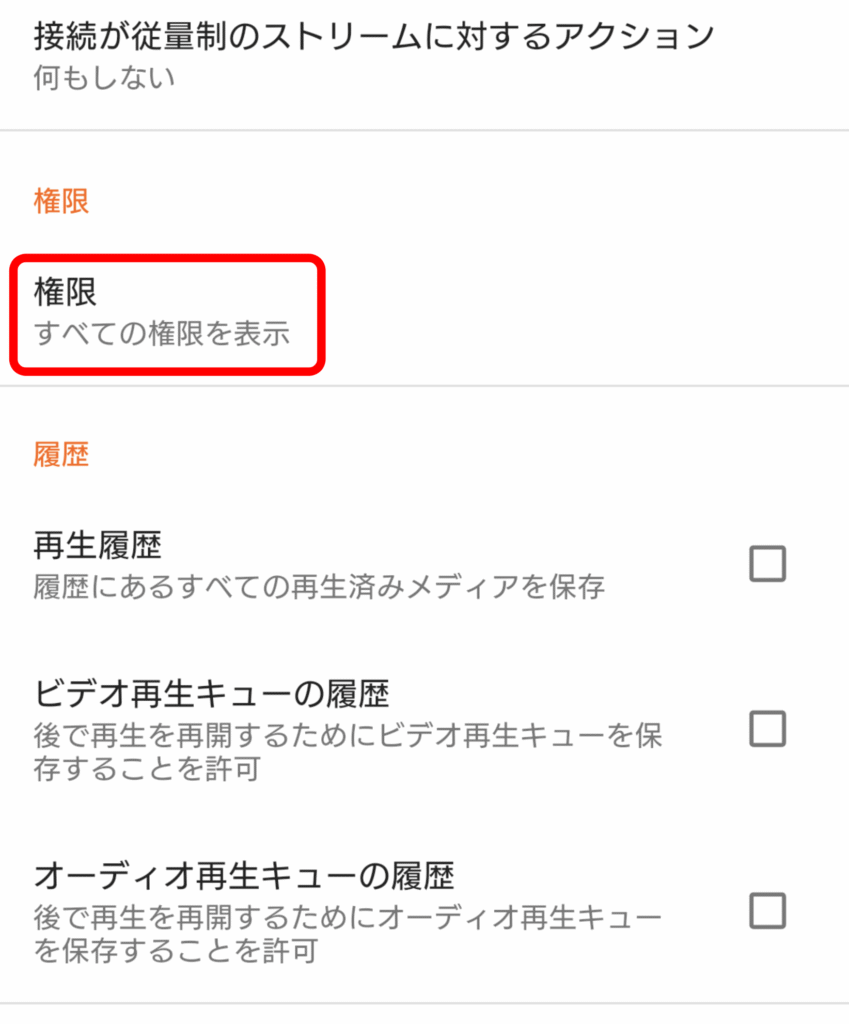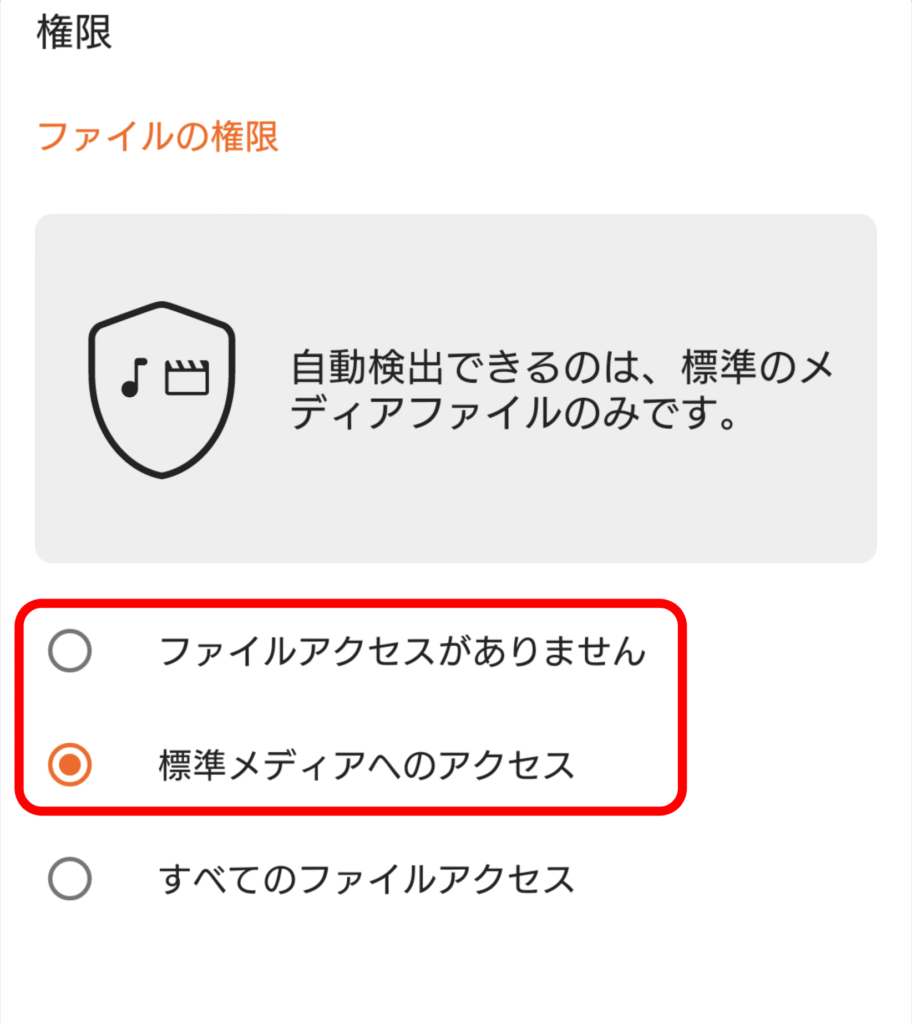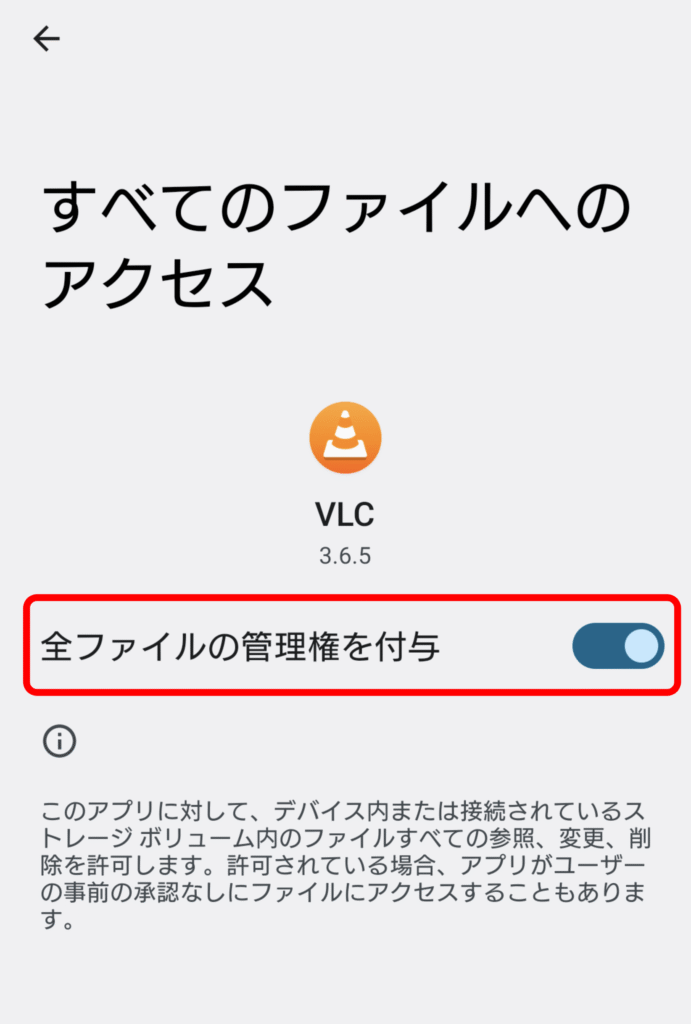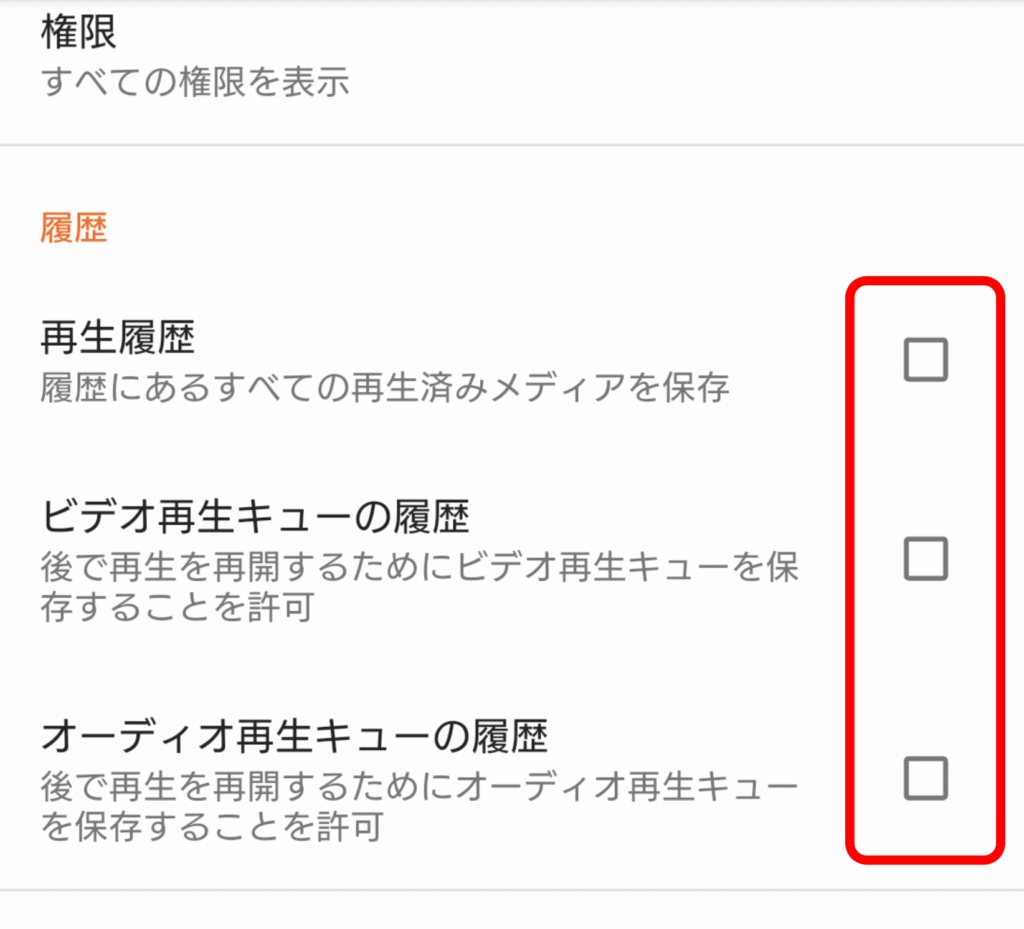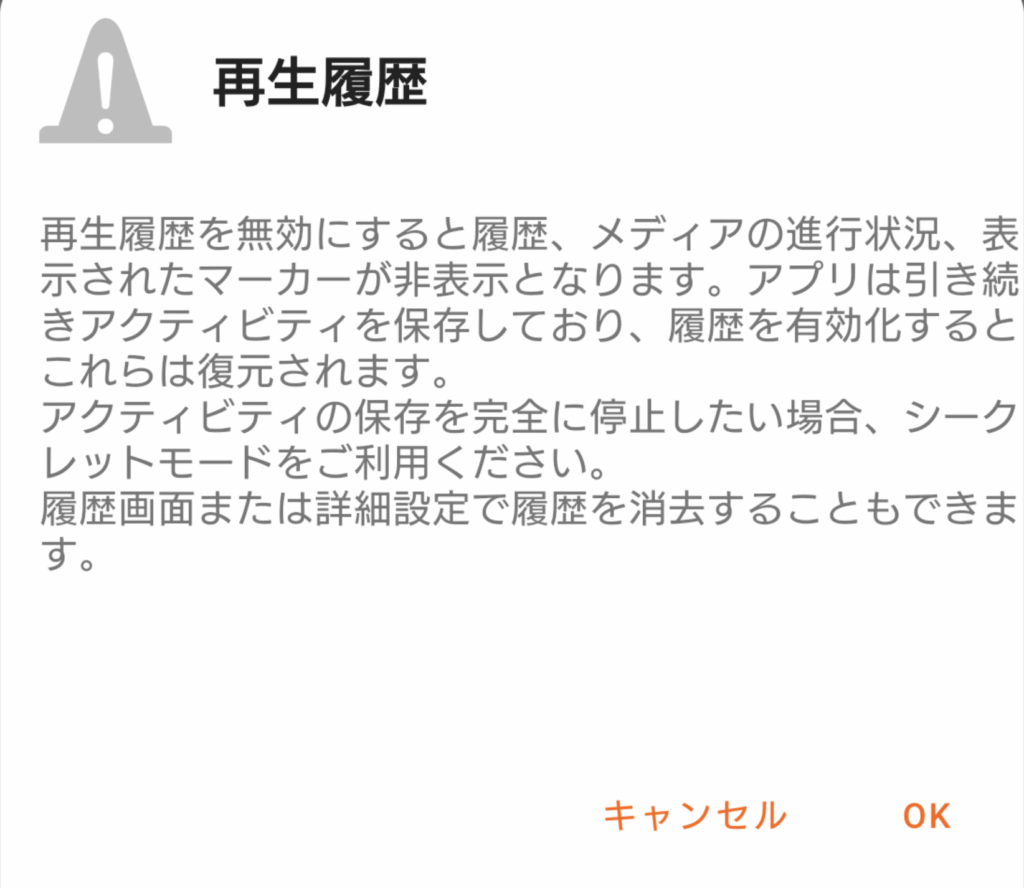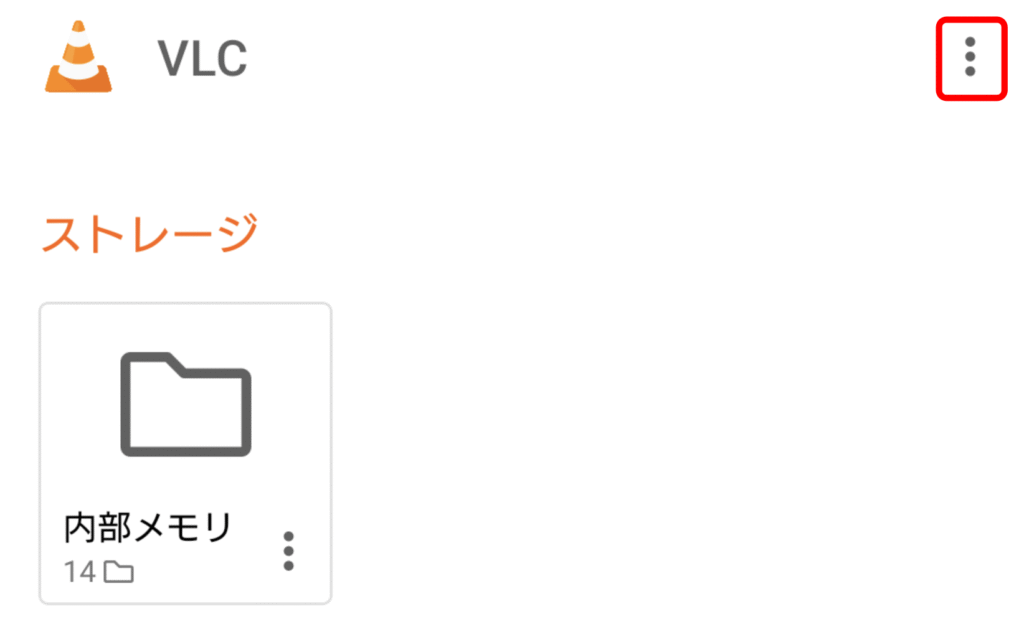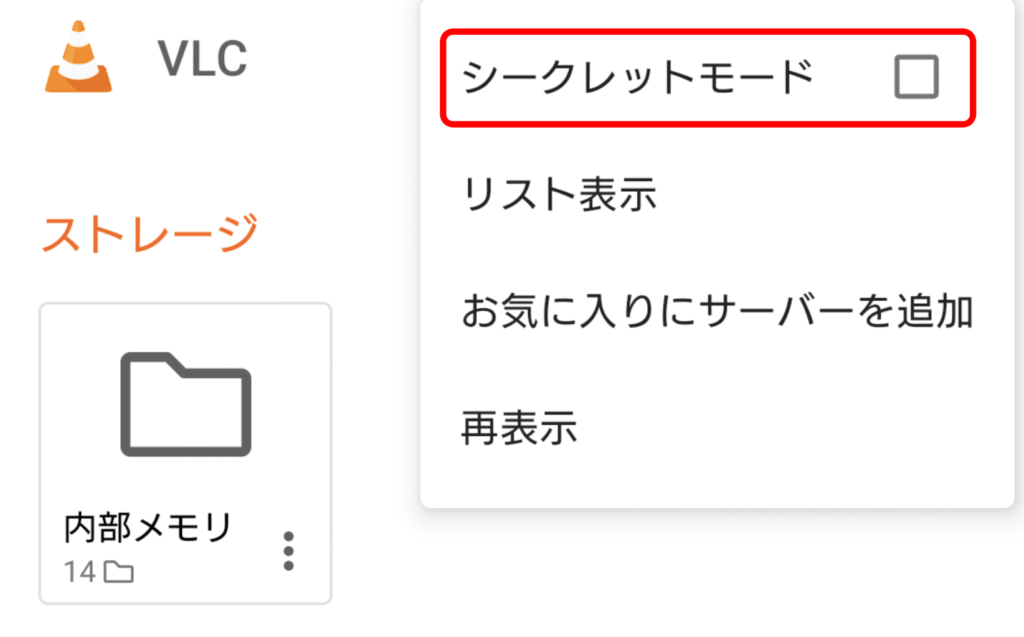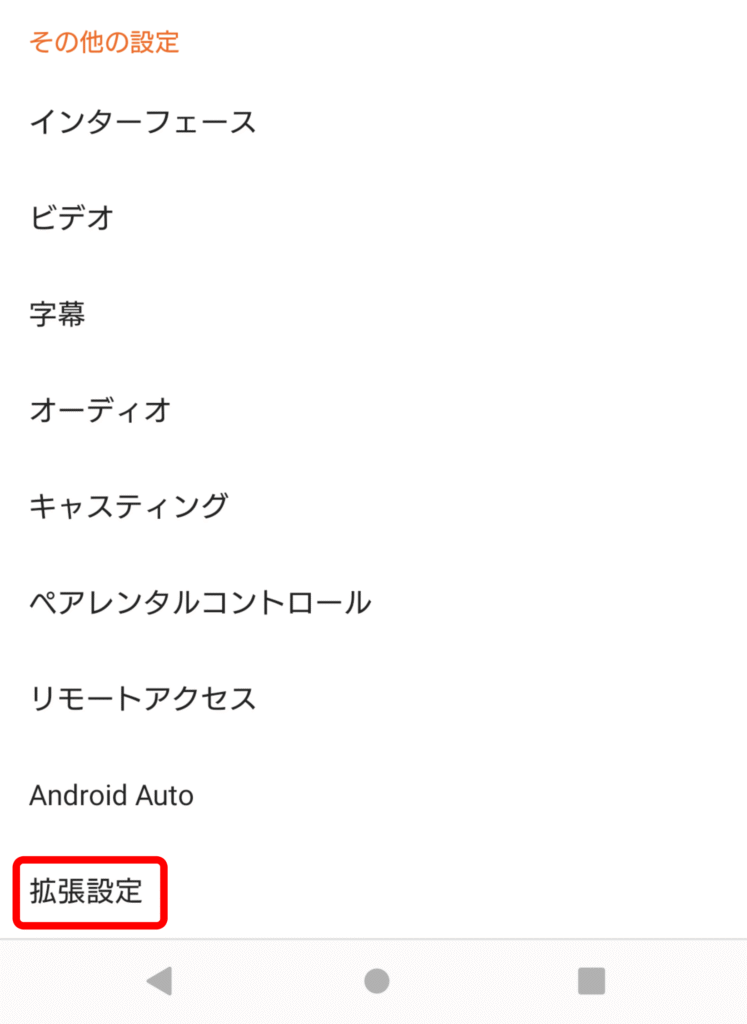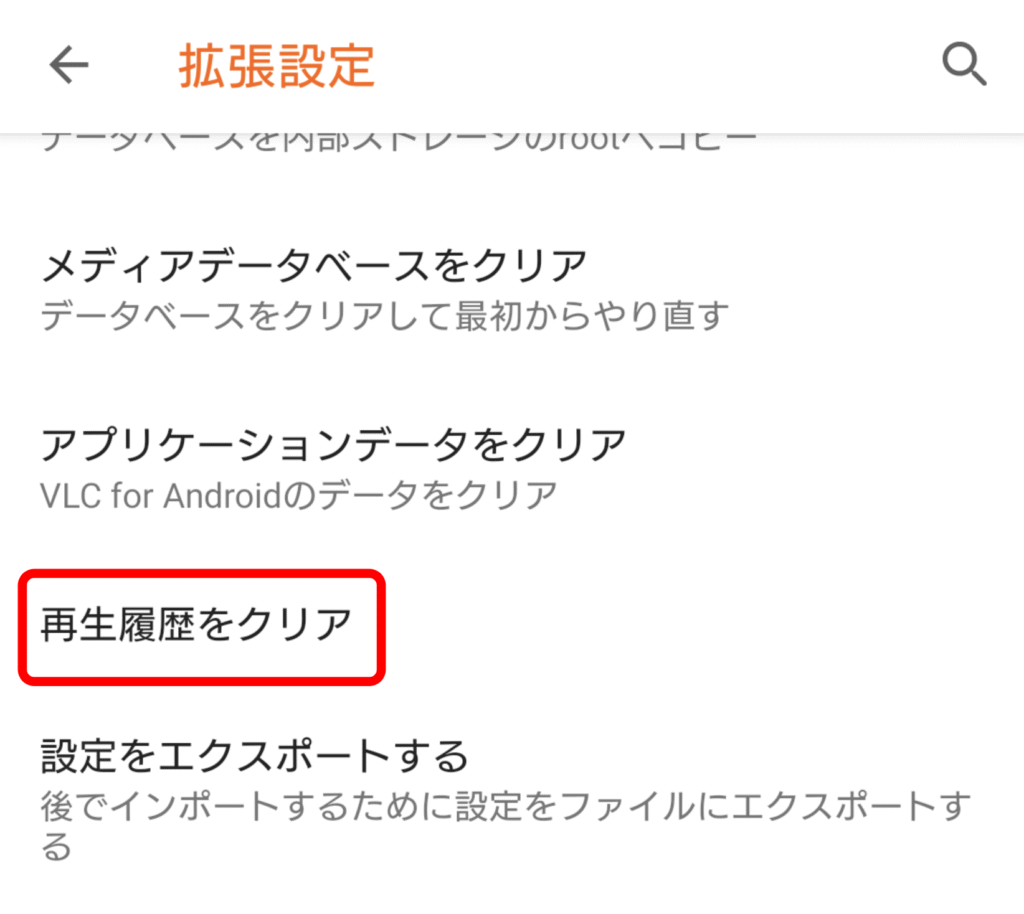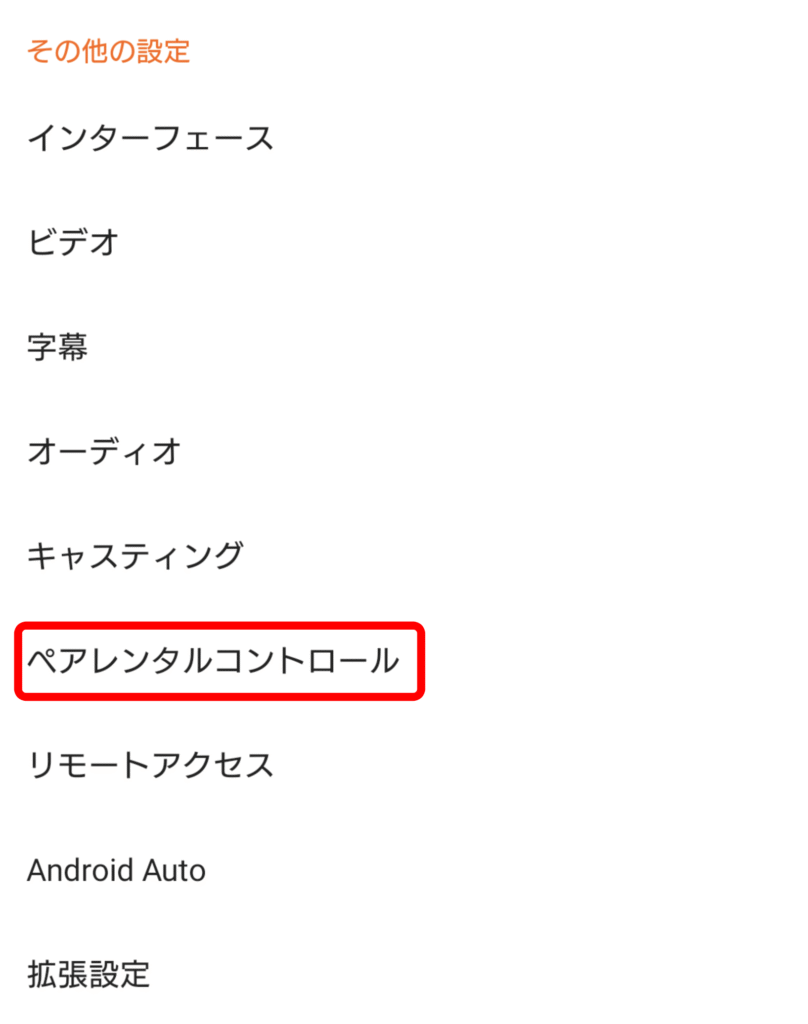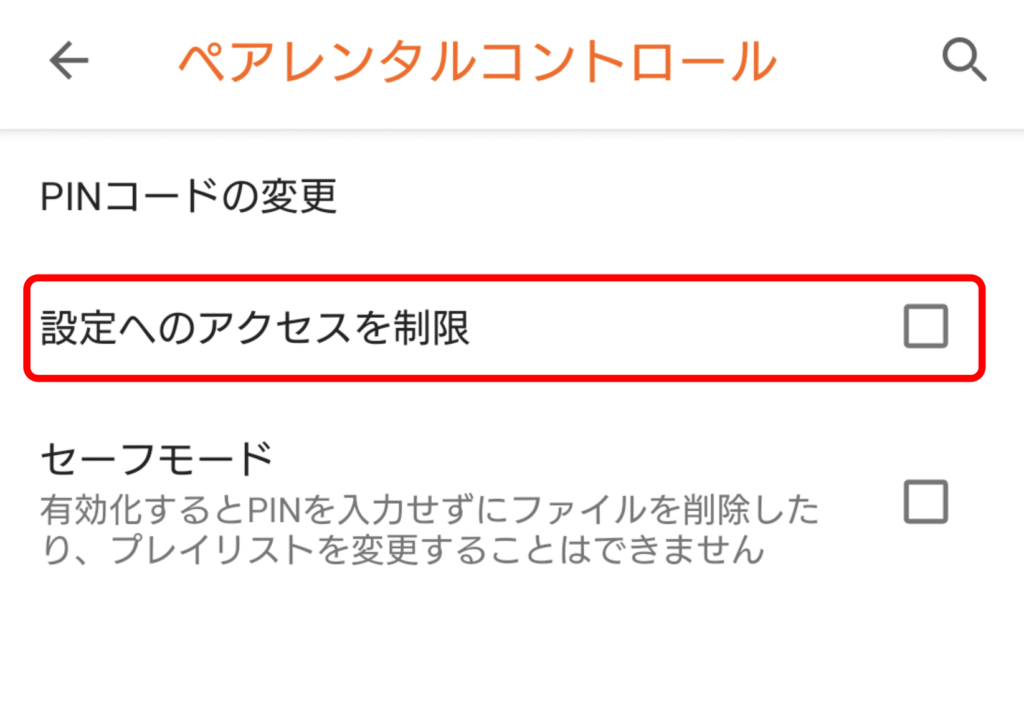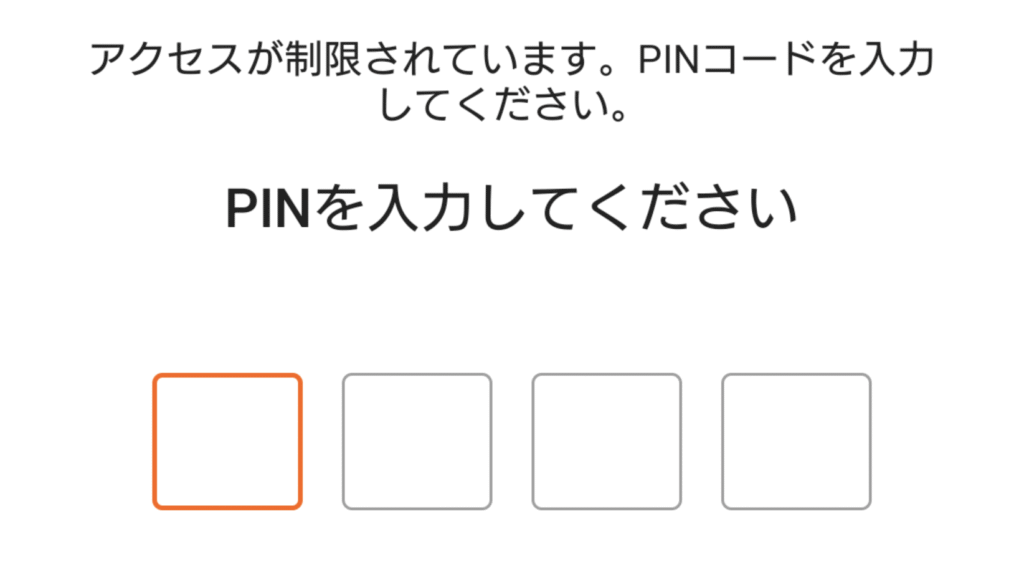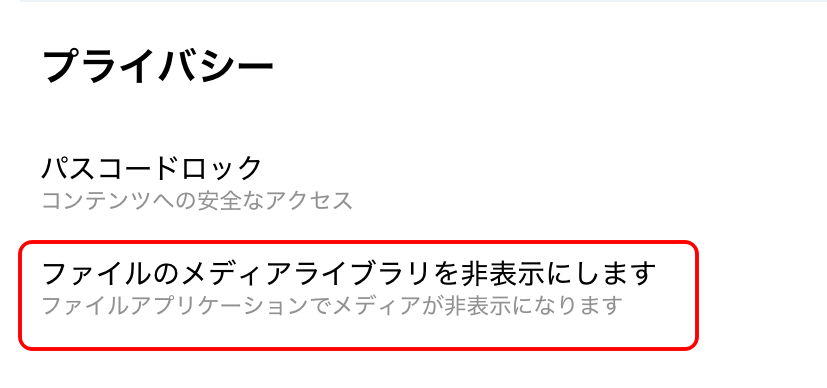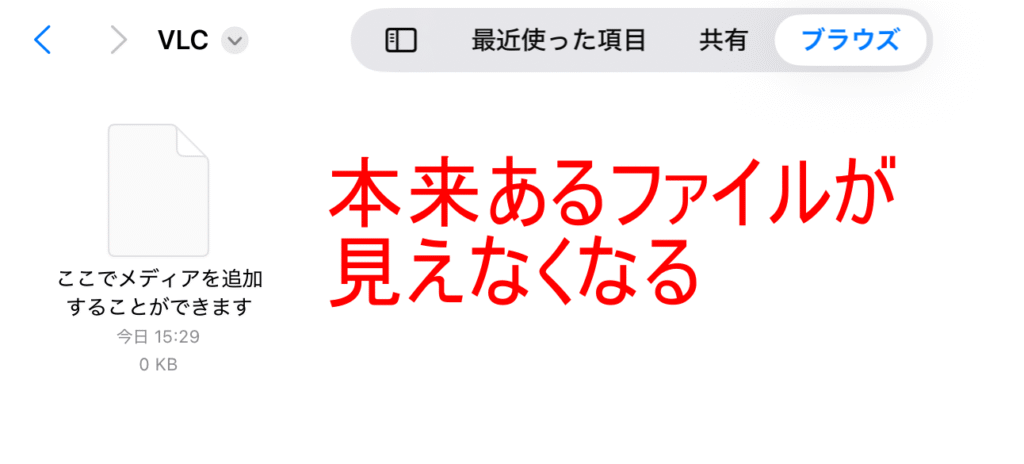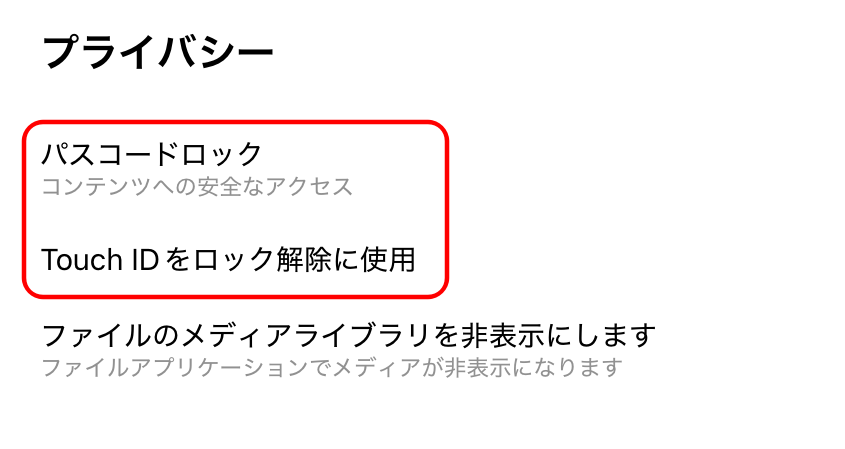無料の動画再生アプリを探しているのであれば、まずはVLC media playerが第一候補にあがります。長い歴史があり、個人情報を収集することもありません。ただし、使用する際のいくつかの注意点がありますので、Windows、Android、iOSに分けて解説します。
VLC media playerは本当に安全?
VLC media playerの概要と、安全性と危険性について解説します。
VLC media playerとは
「VLC media player」とは、オープンソースで開発されている、高機能な動画再生アプリです。
ほとんどの動画、音楽フォーマットに対応しており、このアプリだけでほぼ何でも再生できます。
1996年頃に、フランスの「パリ中央工科大学(École Centrale Paris)」の学生たちが、キャンパス内のネットワークを使ってビデオ配信を行うために開発を始めました。
当時は「VideoLAN Client」と呼ばれており、これが「VLC」の由来となっています。
2001年頃にオープンソース化され、世界中の開発者が参加し、多機能化が進みました。
30年近い歴史のある人気アプリと言えます。
VLC media playerの安全性
VLC media playerは、無料かつ、プライバシー保護を重視する安全な動画再生アプリと言った場合に、最初に名前が挙がります。
その理由をご紹介します。
オープンソース
VLC media playerはオープンソースで管理されており、世界中の開発者により監査されています。
現在でも活発に開発が続けられており、問題があればすぐに修正されます。
ちなみに公式レポジトリは「https://code.videolan.org/videolan/vlc」です。
GitHubの「https://github.com/videolan/vlc」はミラーなのでご注意ください。
非営利団体が運営
VLC media playerは非営利団体のVideo LANプロジェクトにより運営されており、完全に無料で利用することができます。
逆に、多くの無料アプリが危険なのは「お金」がからむためです。
お金のために広告を表示したり、バンドルウェアを含めたりします。
VLC media playerにはそのような必要がありません。
個人情報を収集しない
多くのプレイヤーは、ユーザーの再生リストを取得してメディアライブラリを作成したり、おすすめ表示したりする機能を持っています。
VLC media playerにもメディアライブラリを作成する機能はありますが、VLCのサーバーに情報送信されることはありません。
また、関連機能をオフにすることもできます。
VLC media playerの危険性
一方で、VLC media playerがプライバシーを完全に保護するかというと、そうでもありません。
他と比べれば、かなりマシであるという程度です。
その理由をご紹介します。
多機能すぎる
VLC media playerが目指しているのは、高機能かつ無料のメディアプレイヤーです。
プライバシー保護を最優先にしている訳ではありません。
開発の経緯からしてネットワーク配信を基本としていますし、プラグインも豊富で、全てを制御することはできません。
プライバシーを重視するならば、単純な動画再生機能のみを持つアプリの方が良いでしょう。
-

Windows最強のメディアプレイヤー? 「mpv.net」の使い方
2025/9/14 メディアプレイヤー
mpv.netは高機能な動画再生アプリです。プライバシー保護という観点からも優秀です。ただし使い方がやや難しく、情報も分散しています。この記事では、mpvおよびmpb.netの使い方と、基本的なカスタ ...
プラットフォームによって全然違う
VLC media playerは、Winodows、macOS、Linux、iOS、Androidなど、ほとんどのOSで利用することができます。
しかしそれぞれで、機能やUIがかなり異なっており、ほぼ別アプリという感じです。
特にスマホ版の場合、プライバシー設定以前に、使いにくいと言えるかもしれません。
ダウンロード元に注意
VLC media playerは有名アプリなので、多くの場所で配布されています。
しかし公式以外の場所からダウンロードすると、改ざんされていたり、マルウェアやバンドルウェアが含まれたいたりすることがあります。
下記の場所からのみダウンロードするようにしましょう。
VLC media playerをなるべく安全に使うための設定
Windows、Android、iOSに分けて、プライバシー保護のための設定項目をご紹介します。
Windows
VLM media player Windows版の、ダウンロード時の注意点と、プライバシー保護設定をご紹介します。
ダウンロード
公式サイトにアクセスしたら、画面下部にスクロールして「Windows」をクリックします。
インストーラー版とパッケージ版がありますが、パッケージ版の方がよいでしょう。
ダウンロードしたファイルを展開し、「vlc.exe」を実行します。
設定
初回起動時に「プライバシーとネットワークポリシー」が表示されます。
「メタデータのネットワークアクセス」とは、アーティスト名やジャケット写真等をインターネット経由で取得する機能のことです。
これは、VLCのサーバーにアクセスするのではなく、Google等が利用されるようです。
つまり、Google等にどの動画を見ているのかが伝わる可能性があるということを意味します。
「メタデータのネットワークアクセスを許可」と「定期的にVLCのアップデートを確認」は、両方ともチェックを外したほうが良いでしょう。
ただし、すぐに同じ画面が表示されるので、ここで設定する必要はありません。
VLCの画面が開いたら、「ツール」-「設定」をクリックします。

「プライバシー / ネットワークのインタラクション」に先ほどの設定が表示されています。
あわせて「最近再生した項目を保存」のチェックを外しておくことをおすすめします。
Android
Android版は、履歴とシークレットモードの関係が分かりにくいので注意が必要です。
ファイルアクセスの権限設定
「設定」をタップします。
「権限」をタップします。
「ファイルアクセスがありません」または「標準メディアへのアクセス」を選択します。
「すべてのファイルアクセス」はオフにすることをおすすめします。
履歴のオフ
同じく「設定」から、「再生履歴の保存」のチェックをオフにします。
しかしこれは、表示上消えるだけで、内部的には保存されており、チェックをオンにすれば再表示されます。
再生履歴を保存しないようにするには、右上の「⋮」をタップします。
「シークレットモード(インコグニートモード)」にチェックを入れれば、履歴が保存されなくなります。
なお、既に保存済みの履歴を削除するには、「拡張設定」をタップします。
「再生履歴をクリア」をタップします。
PIN設定
意味があるかは分かりませんが、「設定」を開く際にPIN(4桁の数字)入力を必要とするようにもできます。
「ペアレンタルコントロール」をタップします。
「設定へのアクセスを制限」にチェックを入れます。
画面を開くためにPIN入力が必要となります。
iOS
iOSは、OSレベルで保護されているので、できることも限られています。
「ファイルのメディアライブラリを非表示にします」をオンにすると、「ファイル」アプリで、VLCフォルダ内のメディアファイルを見ることができなくなります。
例として、本来であればここにメディアファイルが置かれているはずなのですが、見えなくなっています。
ただし、あくまでも「VLC」フォルダの中のファイルが見えなくなるというだけなので、ご注意ください。
「パスコードロック(Touch IDロック)」を設定すると、アプリを開く際にロック解除が必要となります。
ただしこちらも、そこまで意味があるようには思えません。
まとめ VLC media playerの安全性とは
VLC media playerは、無料で使える動画・音楽再生プレイヤーを探しているのであれば、間違いなくおすすめできます。
ただしプライバシー保護については、それ目的で作られている訳ではないので、悪くはないという程度です。
再生履歴を非表示にする機能はありますが、メディアファイル自体を隠すわけではないので、VeraCryptやCryotpmator等の暗号化アプリを併用することをおすすめします。